黑白贴图怎么制作?——完善细节
在上一个环节中,我们已经学习了缩放效果的环节,今天我们来学习黑白贴图的最后一步,完善细节。
1打开[材质辑器],进【漫反射]通道,将以前的Noise[噪波]图改为四位图图,然后贴入E套光盘提供的文件,注意选[序列]选,打开0到391,并选中一旁Plane 02,激按钮,让它出来,取消1面显示,播放,效果如图1028所示。由于粒子数比较少,出现的画面与图像并不是十分相似,但是白色部位的粒子,它的Scale[缩放]值确实发生了变化。
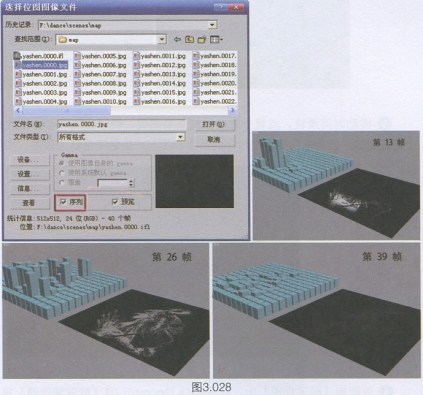
2把时间滑块拨动到第0帧,这样处理起来比较快一些。选择Plane 01,进入它的修改面板,将它的分段数调多一些,长宽都设置为70左右,如图3.029所示。
3使用[右键>对象属性]查看Plane01目前的顶点数为5041。切换到[粒子视图],找到[Birth 01>数量]选项,将粒子的发射数量改为5041,如图3.030所示。
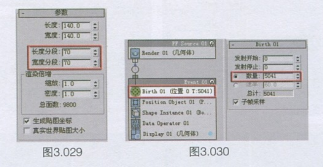
4调整当前粒子的大小,进入[Shape Instance 01(外形实例01)>比例]参数中,接它的数值修改为20,如图3.031所示,注意底部会有一个计算过程。
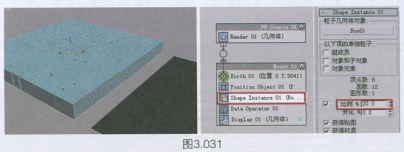
5拨动时间滑块,随着一边的贴图逐渐出现,粒子也出现了合适的起伏动画,两者基本上是匹配的。但是从侧面发现粒子的基本高度与产生的高度都比较高,如图3.032所示。
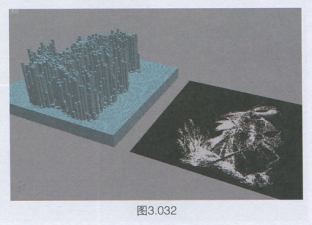
6返回到[粒子视图]中,打开Data Operator 01[数据操作器]视图,降低[Scalan(标量02)>Value(值)]中的参数值,约设置为0.5,得到最终画面,如图3.033所示。
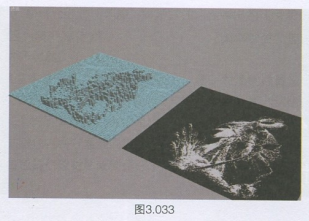
下一篇 黑白贴图怎么制作?——缩放效果
热门课程
专业讲师指导 快速摆脱技能困惑相关文章
多种教程 总有一个适合自己专业问题咨询
你担心的问题,火星帮你解答-
在火星时代教育,我们为学生提供全方位的UE设计学习途径,让学生理解并精通UE设计的核心内容和技能
-
该文章深入探讨火星时代教育推出的原画快速培训班,旨在帮助读者了解原画的艺术风格,让他们在短时间内掌握原画创作的要诀。
-
文章详细介绍并分析了UE5数字展厅培训设计的重要性,分享了理解和优化设计的策略。本文是火星时代教育的知识分享,帮助读者对UE5......
-
本文揭示了一些顶尖的UE设计学习机构,分析了各自的特色和优势,并在文章末尾提供了火星时代教育的相关信息。
-
本文详细介绍了UE4和UE5在虚拟现实学习中的应用,向读者展示了不同层面的虚拟现实学习方法。火星时代教育为全球虚拟现实学习者提......
-
这篇文章主要介绍了影视3D广告包装的重要性,以及如何选择合适的影视3D广告包装培训班。

 火星网校
火星网校
















